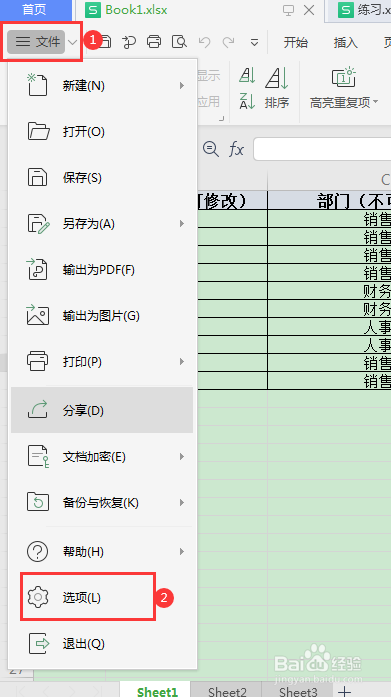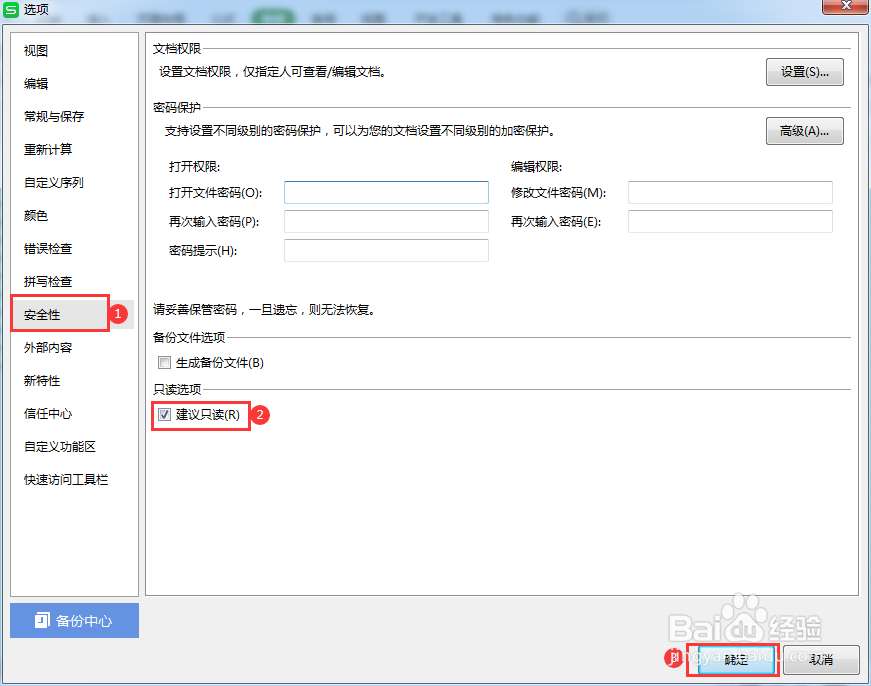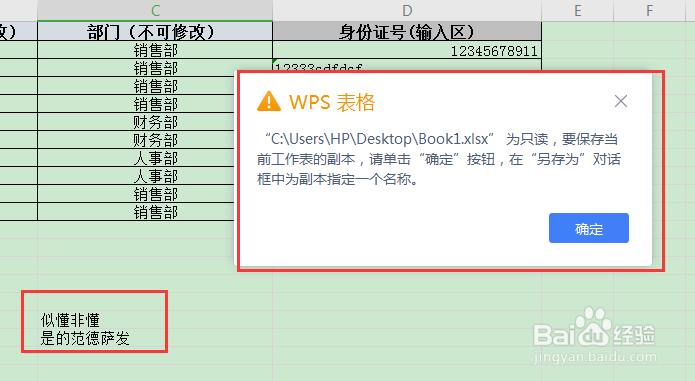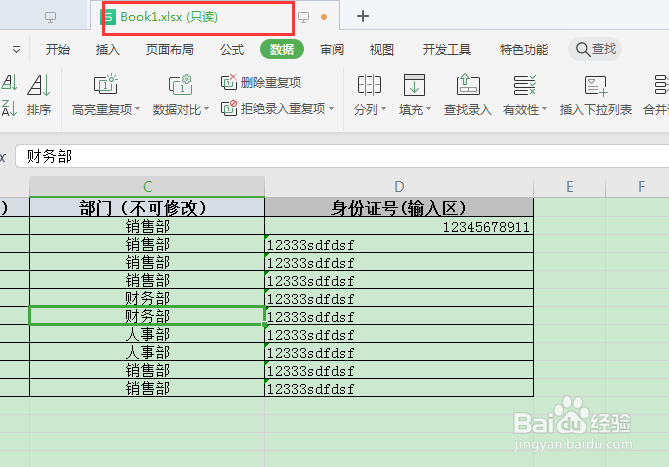1、先打开要设置只读的表Book1-再点击左上角【文件】-【选项】
2、在弹窗中找到左侧【安全性】-勾选【建议只读】-【确定】即设置完毕;
3、看下效果:先关闭表Book1后重新打开会有提示是否只读模式打开,选择【是】表示打开如果有修改必须要另存为,否则无法保存修改。选【否】则可以保存修改;
4、这里选择【是】只读模式打开-表名后也有“只读”标识;如果更改后,保存会提示另存为新表;
5、取消建议只读步骤只需重新打开表时选【否】-点击左上角菜单【文件】-【选项】-【建议只读】前的复选框取消勾选即可;